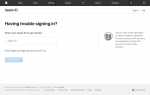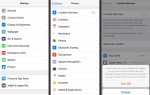Давайте посмотрим, что делать, когда FaceTime Audio — версия приложения, предназначенная только для аудио, — не работает на вашем устройстве, и что делать, когда у FaceTime возникают проблемы со звуком. На самом деле, мы сначала разберемся с последним, так как это более вероятная проблема, с которой вы, вероятно, столкнетесь.
Что делать, когда на FaceTime нет звука
Следующее относится как к FaceTime, так и к FaceTime Audio, и может решить проблемы с обоими.
Убедитесь, что вы не отключили микрофон. Вполне вероятно, что человек, с которым вы разговариваете, случайно отключил звук своего микрофона (случайно нажав на значок микрофона). Чтобы устранить эту проблему, попросите их проверить и коснитесь значка их микрофона. Если он был отключен, значок будет белым (а не серым).
Кроме того, если человек, с которым вы разговариваете, жалуется, что вас не слышат, вам следует убедиться, что вы не отключили свой собственный микрофон.
Проверь свою громкость. Аналогично проверке того, что ваш микрофон не был случайно отключен, вы должны убедиться, что ваша громкость (или громкость вашего собеседника) не выключена полностью или почти полностью. Чтобы устранить эту проблему, просто нажмите Увеличить громкость несколько раз, пока вы и / или ваш абонент не сообщите, что слышите друг друга хорошо.
Проверьте Wi-Fi или мобильное соединение для передачи данных. Учитывая, что FaceTime использует интернет-соединение для передачи видео и аудио, вполне понятно, что он может испытывать трудности при выполнении любой функции в случае, если ваше интернет-соединение слабое.
Микрофон «занят»? Одна потенциальная причина проблем со звуком FaceTime — это то, что ваш микрофон фактически используется другим приложением, когда вы пытаетесь совершить звонок. Например, некоторые приложения для обмена сообщениями и музыкальные приложения требуют использования микрофона вашего устройства, поэтому, если они открыты во время использования FaceTime, вы или ваш собеседник не сможете ничего услышать. В этом случае закройте любое приложение, которое использует или может использовать микрофон вашего устройства, а затем попробуйте позвонить еще раз.
Убедитесь, что ваш микрофон работает правильно. Если вы не слышите своего абонента или вас не слышат, вам обоим следует убедиться, что микрофоны ваших устройств работают правильно. Вы можете сделать это на iPhone (или iPad), открыв Голосовые заметки и записав свое выступление в основной (т.е. нижний) микрофон. Также с айфонов вы можете проверить задние и передние микрофоны (как в верхней части устройств), открыв приложение Камера и сняв видео (в котором вы говорите), используя заднюю, а затем переднюю камеру.
Если вы можете слышать и записывать свой голос, используя такие тесты, то ваш микрофон работает нормально. Если нет, возможно, вам понадобится отнести ваше устройство в Apple Store для ремонта.
Попробуйте перезагрузить устройство. Закрыв все запущенные приложения, обычный перезапуск может помочь вам снова открыть FaceTime и сделать вызов с рабочим звуком. Очевидно, стоит также попросить вашего абонента попробовать это, на всякий случай.
Обновите ваше устройство до последней ОС. Часто новые операционные системы вводятся для устранения ошибок или недостатков, влияющих на предыдущие версии, которые, возможно, мешали работе таких приложений, как FaceTime. По этой причине стоит обновиться до последней доступной ОС для вашего устройства, если она доступна. Обратитесь к предыдущим статьям Lifewire, чтобы узнать, как это сделать на iPhone, iPad или Mac.
Восстановите ваше устройство до заводских настроек. Это довольно сложный вариант, но если вы попробовали все вышеописанные методы, а FaceTime по-прежнему не воспроизводит звук нормально, стоит попробовать. Конечно, перед сбросом настроек устройства к настройкам по умолчанию рекомендуется создать резервную копию, как описано в предыдущих статьях Lifewire для iPhone, iPad и Mac.
Запишитесь на прием в Apple Store или в авторизованную ремонтную мастерскую. Опять же, это то, что вы должны сделать, если ни один из вышеперечисленных шагов не сработал, поскольку единственное оставшееся объяснение состоит в том, что ваше устройство страдает от какой-то аппаратной проблемы, которая мешает его микрофону нормально функционировать.
Что делать, когда FaceTime Audio не работает
Несмотря на то, что описанные выше шаги касаются плохого (или отсутствующего) звука в FaceTime и FaceTime Audio, может случиться так, что вы не сможете заставить FaceTime Audio — опцию только для аудио — даже отображаться в качестве опции на вашем устройстве.
Это может быть по разным причинам, но наиболее распространенным является то, что у вас нет совместимого устройства или операционной системы. Например, вам нужна по крайней мере iOS 7 на вашем устройстве, чтобы использовать FaceTime Audio, поэтому, если вы не используете эту операционную систему (или более новую), вы не увидите опцию для создания или получения только аудио вызов с использованием FaceTime. В частности, это относится к любому iPhone старше iPhone 4 (например, iPhone 3), а также к iPad первого поколения.
Тем не менее, это также может быть случай, когда у вас есть хотя бы iPhone 4 или iPad 2, но вы не обновили iOS 7 (или более позднюю ОС). Если это так, вы должны обновить (как описано в шаге 7 выше), чтобы иметь возможность использовать FaceTime Audio.